
Mark Lucas
0
4856
84
 Chociaż może nie być tak popularny jak iPad, ostatnio zasugerowano, że istnieje więcej aplikacji dla HP TouchPad niż aplikacji zoptymalizowanych dla tabletów na Androida. Jednak dzięki sprzedaży ogniowej HP na tabliczce znamionowej sprzedano prawie milion urządzeń za ułamek ich sugerowanej ceny detalicznej w drugiej połowie 2012 r., Jednak faktem jest, że wielu użytkowników korzysta z przyjemnego webOS i funkcjonalność urządzenia (w komplecie z dwurdzeniowym procesorem 1,2 GHz, 1 Gb RAM i co najmniej 16 GB pamięci).
Chociaż może nie być tak popularny jak iPad, ostatnio zasugerowano, że istnieje więcej aplikacji dla HP TouchPad niż aplikacji zoptymalizowanych dla tabletów na Androida. Jednak dzięki sprzedaży ogniowej HP na tabliczce znamionowej sprzedano prawie milion urządzeń za ułamek ich sugerowanej ceny detalicznej w drugiej połowie 2012 r., Jednak faktem jest, że wielu użytkowników korzysta z przyjemnego webOS i funkcjonalność urządzenia (w komplecie z dwurdzeniowym procesorem 1,2 GHz, 1 Gb RAM i co najmniej 16 GB pamięci).
Jednak, podobnie jak wszystkie elementy sprzętu, sporadycznie występują problemy z HP TouchPad. Może to być spowodowane uruchomieniem aplikacji, która wymaga zbyt dużej pamięci RAM, lub przyczyną może być niski poziom zasilania tabletu. Alternatywnie wszystko, co może być wymagane, to aktualizacja najnowszej wersji webOS.
Odrzucanie aplikacji
Oczywistym sposobem radzenia sobie z problemami z wydajnością jest odrzucanie obecnie działających aplikacji. Z dużym prawdopodobieństwem, że problem dotyczy konkretnej strony internetowej w przeglądarce lub gry lub aplikacji społecznościowej, są to elementy, na które powinieneś przede wszystkim się zwrócić (zaleca się również zamknięcie e-maila).
Zamykanie aplikacji to proste naciśnięcie środkowego przycisku, wyświetlenie aplikacji w widoku karty, a następnie przesunięcie w górę, aby “rzucać” aplikację poza pulpitem, zamykając ją.
Wraz z wydaniem webOS 3.0.5 pojawiła się nowa metoda zamykania aplikacji. Niektóre programy pozostają uruchomione, gdy są zamknięte w zwykły sposób, często wymagane przez system operacyjny do działania w tle (przykładem może być aplikacja e-mail). W tym przypadku zalecany jest nowy efekt procy - gdy aplikacja jest ściągana i zwalniana w celu wysłania poza pulpit - jest przeznaczona do całkowitego zamykania aplikacji.
Ponowne uruchamianie płytki dotykowej TouchPad
Jeśli zamknięcie aplikacji nie pomoże, uruchom ponownie urządzenie. Zazwyczaj wykonuje się to, przytrzymując przycisk zasilania w prawym górnym rogu tabletu i czekając na pojawienie się przycisku Zamknij, który należy dotknąć.
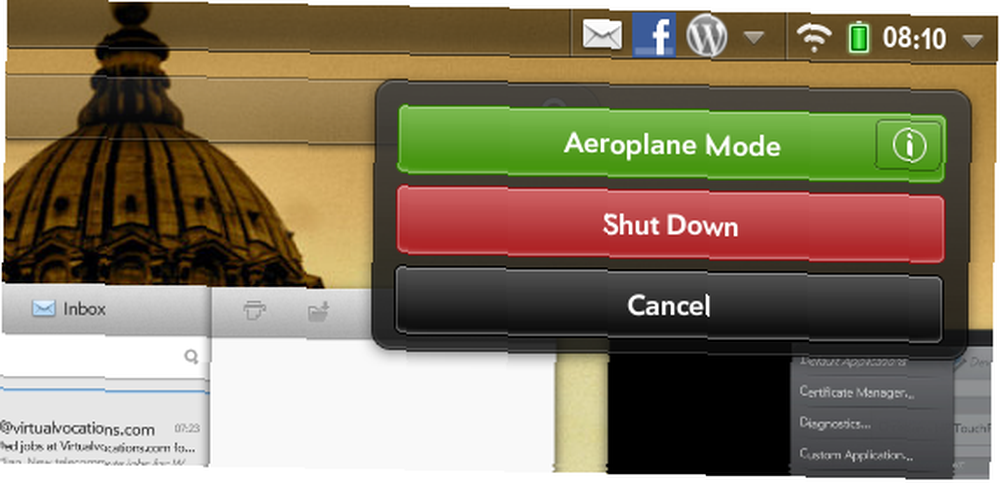
Jednak ta metoda nie zawsze działa, w takim przypadku należy przytrzymać środkowy przycisk i przycisk zasilania, zmuszając do wyłączenia.
Ponowne uruchomienie tabletu zwykle polega na przytrzymaniu przycisku zasilania przez chwilę, ale od czasu do czasu to nie działa. Jeśli stwierdzisz, że nie możesz uruchomić HP TouchPad, to dopóki jest on w pełni naładowany (patrz poniżej), najlepszą opcją jest powtórzenie kombinacji środkowy + przycisk zasilania zgodnie z opisem. Gdy tylko na wyświetlaczu pojawi się emblemat HP, TouchPad powinien się uruchomić.
Ładowanie tabletu WebOS
Często zdarza się, że problemy związane z niską wydajnością są spowodowane niskim poziomem baterii. W takich sytuacjach prostą odpowiedzią jest doładowanie tabletu.
Ale jak możesz to zrobić najbardziej efektywnie?
Odpowiedzią jest zignorowanie komputera lub stacji dokującej Touchstone i podłączenie płytki dotykowej TouchPad bezpośrednio do sieci za pomocą kabla USB i adaptera. Bezpośrednie połączenie spowoduje szybsze ładowanie urządzenia; dodatkowo, jeśli masz problemy z uruchomieniem z powodu niskiego poziomu naładowania baterii, połączenie w ten sposób będzie “budzić” twój tablet prawie natychmiast.
Przeprowadzanie kontroli diagnostycznych
Jeśli żadne z powyższych nie okaże się przydatne w rozwiązaniu bieżących problemów z wydajnością, prawdopodobnie nadszedł czas na uruchomienie diagnostyki.

Rozpocznij od otwarcia programu uruchamiającego, przełączając się na Ustawienia i wybierając Informacje o urządzeniu. W menu aplikacji (w lewym górnym rogu) wybierz Diagnostyka i użyj Interaktywny opcja do sprawdzenia Moc.
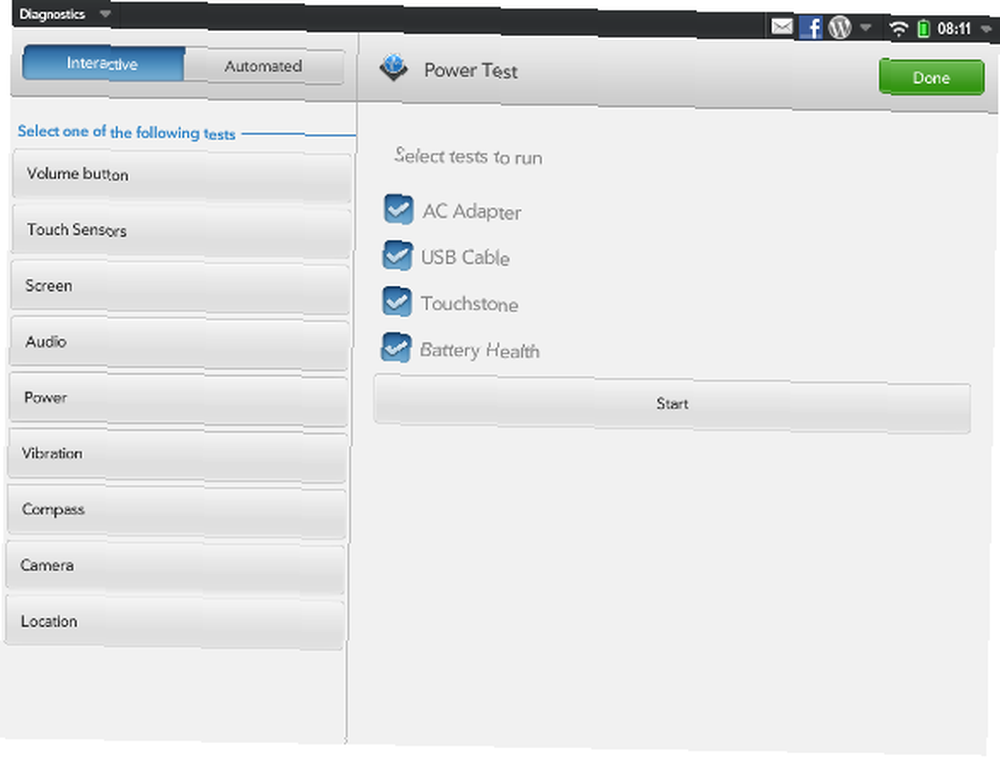
Powinieneś uruchomić wszystkie cztery wyświetlone testy, klikając Początek aby kontynuować i postępować zgodnie z wyświetlanymi instrukcjami (zwykle dotyczy to podłączenia i odłączenia kabla USB). Po zakończeniu powinieneś stwierdzić, że wszelkie problemy zostały rozwiązane.
Można również zastosować inne kontrole diagnostyczne, chociaż zwykle nie pomagają one w problemach z wydajnością.
Aktualizowanie aplikacji i ponowna instalacja WebOS
Oczywiście nie wszystkie problemy można rozwiązać, zamykając aplikacje i ponownie uruchamiając komputer. W mało prawdopodobnym przypadku, gdy nadal masz powolną, opóźnioną wydajność w swoim HP TouchPad, odpowiedzią jest sprawdzenie dostępności aktualizacji lub ponowna instalacja webOS.
Pierwsze aktualizacje, które należy sprawdzić, to aplikacje; może się zdarzyć, że określona aplikacja powoduje znany problem na tabliczce dotykowej TouchPad, więc zrób to, otwierając Launcher> Ustawienia> Menedżer oprogramowania i pobieranie wszelkich aktualizacji.

Jeśli to nie rozwiąże problemu, sprawdź dostępność aktualizacji systemu operacyjnego za pośrednictwem Launcher> Ustawienia> Aktualizacje systemu. Wszelkie znalezione tutaj aktualizacje zostaną pobrane na tablet.
Czy TouchPad może wymagać ponownej instalacji webOS? Jeśli żadne z powyższych rozwiązań nie pomogło, odpowiedź na to pytanie jest prawdopodobnie “tak”. Aby wykonać ten krok, najpierw otwórz przeglądarkę internetową na komputerze lub laptopie i otwórz http://hpwebos.com/account. Stąd wybierz Opcje urządzenia> Pobierz webOS Doctor, w razie potrzeby instalując Javę.
Zanim zrobisz cokolwiek innego, musisz wykonać kopię zapasową swoich danych. Zrób to, wybierając Launcher> Ustawienia> Kopia zapasowa> Utwórz kopię zapasową teraz. Po zakończeniu przełącz tablet TouchPad w tryb aktualizacji USB, podłączając tablet do ładowarki sieciowej i podłączając go do gniazdka sieciowego. W programie uruchamiającym otwórz Ustawienia> Informacje o urządzeniu> Resetuj opcje> Zamknij. Gdy tablet się zamyka, przytrzymaj przycisk zwiększania głośności, znajdujący się po prawej stronie urządzenia (tuż za rogiem od przycisku zasilania).
Trzymając przycisk głośności, podłącz płytę TouchPad do komputera, zwalniając przycisk zwiększania głośności, gdy pojawi się duża ikona USB. Gdy tablet jest w trybie aktualizacji USB, możesz kontynuować.
Będziesz wtedy musiał Pobieranie webOS Doctor i uruchom go, postępując zgodnie z instrukcjami aktualizacji HP TouchPad.
Wniosek
Oczywiście jest tu kilka kroków i zaleca się, aby spróbować je w kolejności, w jakiej są przedstawione. Ponowna instalacja webOS może zająć dużo dłużej niż zwykła metoda procy do zamknięcia aplikacji, więc nie ma sensu robić tego, dopóki nie wykluczysz żadnych innych problemów.











